Cómo transferir los chats de WhatsApp a Telegram desde el iPhone
¿Sabías que podías exportar tus chats de una aplicación a la otra? Te explicamos cómo hacerlo de manera sencilla

De un tiempo a esta parte han ido surgiendo un montón de aplicaciones que se dedican a la mensajería móvil. Esta gran variedad beneficia a los consumidores ya que la competencia hace que las compañías se esfuercen por tener la mejor aplicación del mercado.
Existen dos aplicaciones que ahora mismo están en el puesto más elevado: WhatsApp y Telegram pelean constantemente por ser el número uno.
Si bien es cierto que Telegram ofrece en líneas generales un mejor servicio que WhatsApp, la realidad es que muchas personas acaban utilizando esta última pero, ¿por qué?
Quizás una de las razones es que empezaste hace mucho tiempo a utilizar WhatsApp y no quieres perder tus conversaciones y archivos utilizando otra aplicación. Pues bien, hoy te traemos la solución a tus problemas.
Cómo transferir chats individuales de WhatsApp a Telegram
- Primero abre la aplicación de WhatsApp en tu iPhone.
- Ahora abre el chat que deseas transferir y haz click en el perfil del contacto arriba del todo, al lado de su foto.
- Desplázate hacia abajo y toque la opción "Exportar chat".
- WhatsApp te preguntará ahora si quieres o no adjuntar los archivos que tengáis en el chat.

Exportar conversaciones individuales de WhatsApp a Telegram
- Elige ahora la aplicación Telegram en el menú que te aparece
- Ahora elige el contacto al que deseas asignar ese chat en Telegram. Dale ahora a "Importar" en la ventana que te aparezca, espera un poco y... ¡Ya lo has conseguido!
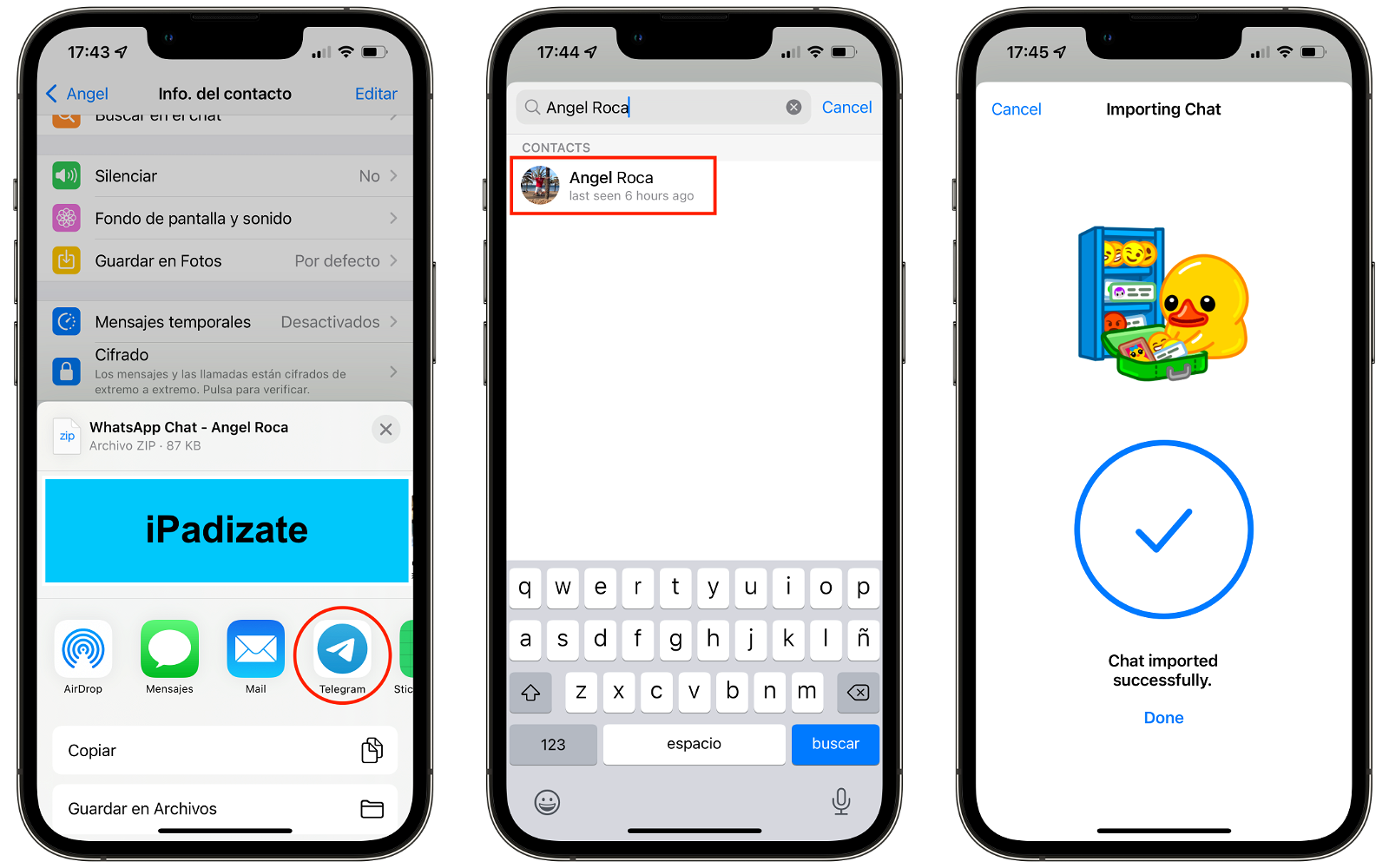
Exportar conversaciones individuales de WhatsApp a Telegram 2
Cómo transferir chats grupales de WhatsApp a Telegram
- Abre WhatsApp en tu iPhone y busca el chat grupal que quieras transferir a Telegram.
- Una vez dentro del chat, haz click en el nombre del grupo en la parte de arriba.
- En el menú que se abre, desplázate hacia abajo y haz click en la opción "Exportar chat". Una vez más, selecciona si quieres que adjunte los archivos o no.
- Selecciona ahora Telegram como la app que quieres compartir el chat.
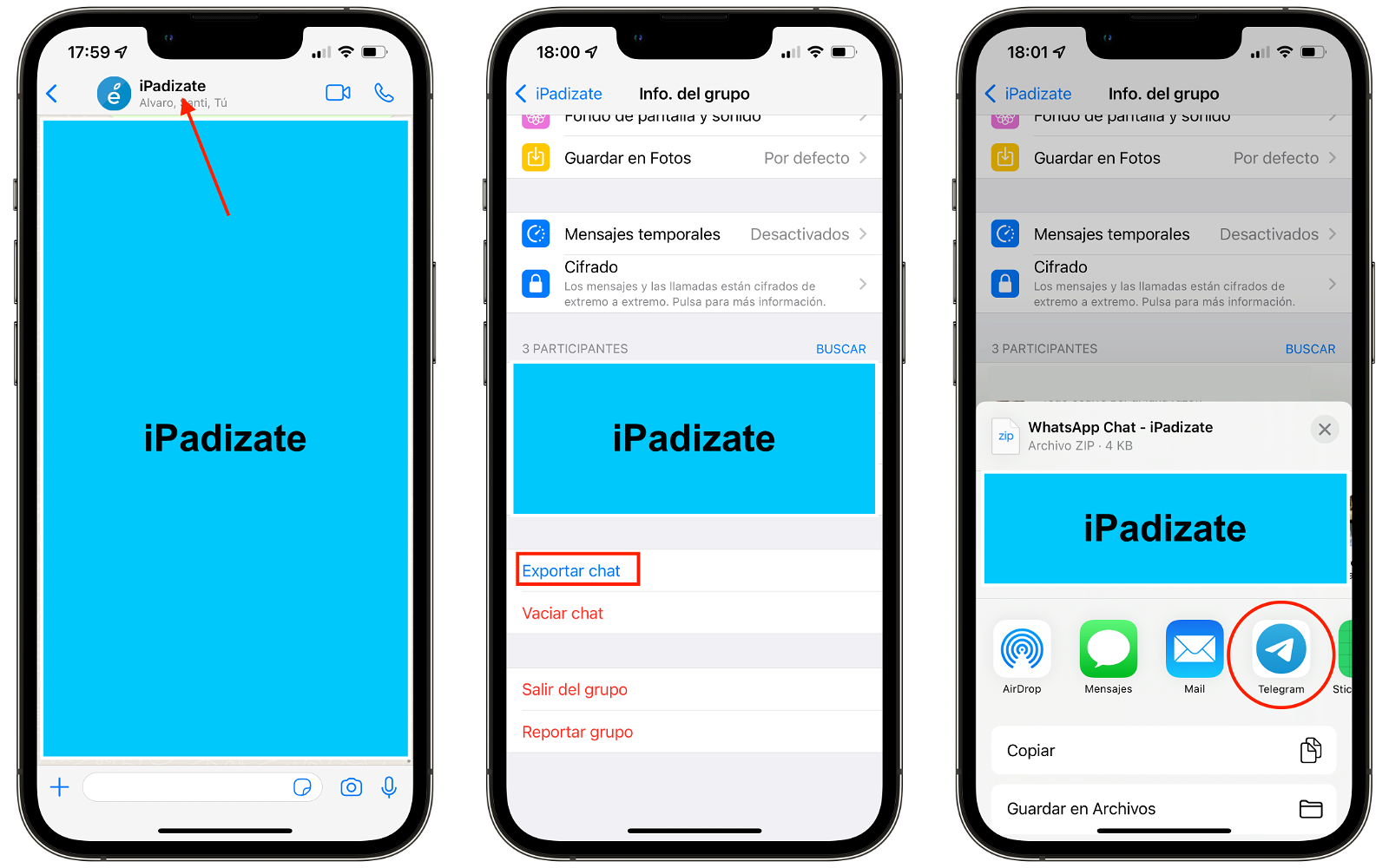
Exportar conversaciones grupales de WhatsApp a Telegram
- Ahora viene lo más complejo del asunto. En Telegram deberás crear un nuevo grupo o transferirlos a uno ya creado. Si lo estás creando, pulsa la opción "Crear e importar" de la ventana emergente.
- Espera un poco y... ¡Ya lo has conseguido!
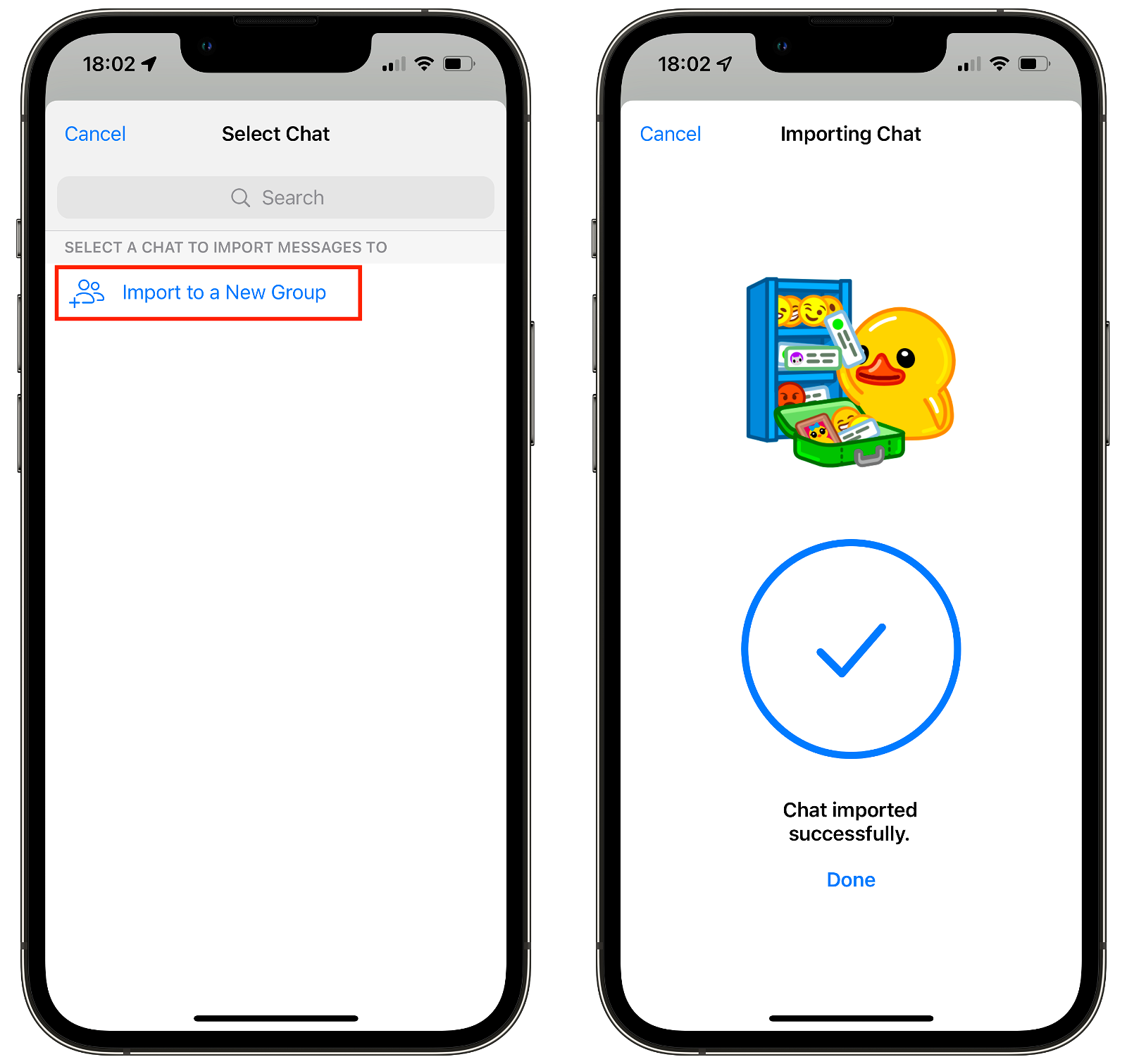
Exportar conversaciones grupales de WhatsApp a Telegram 2
Telegram da un gran paso permitiendo esta opción para que cada vez más usuarios opten por su aplicación. Veremos en un futuro cual de las dos compañías se lleva la victoria por ser la líder de la mensajería mundial.
Puedes seguir a iPadizate en Facebook, WhatsApp, Twitter (X) o consultar nuestro canal de Telegram para estar al día con las últimas noticias de tecnología.